
使用 Midjourney 等 AI 生成影象軟體或者服務的效果好得驚人。但人工智慧也有一些弱點。在本文中,國外小編將告訴你如何克服其中一個弱點。
我們將學習如何製作兩個或多個臉部匹配的角色。臉部匹配的不一致性,可以使用幾種不同的技術來解決問題。
如何使用 Midjourney、InsightFace 和 Adobe Generative Fill 建立外觀
在我最近那篇關於使用人工智慧製作相簿的文章中,我對所使用的技術一筆帶過,只是寥寥數語。但在這篇文章中,我將深入淺出地向你展示如何一步步實現這一切。
另外,在本文中,我假定你已經註冊並設定了你的 Midjourney 賬戶。
首先,我會向你展示我是如何建立圖片的,然後我會向你展示一些其他技巧。
第一步:使用起始圖片
這種技術使用現有的照片作為圖片提示的一部分,為 Midjourney 的創作提供一些指導。因為我希望我的主要相簿宣傳圖片看起來像我自己,所以我給 Midjourney 提供了一張起始圖片。
要這樣做,雙擊 Discord 螢幕底部的加號圖示(記住,Midjourney 是在 Discord 中執行的),選擇你的圖片,然後點選回車鍵。
![]()
進入 Midjourney 後,右擊圖片並選擇複製連結:

你在準備提示時會用到這個連結。接下來,向 Midjourney 提供 /IMAGINE 提示,然後是 URL 和你的規格。這張生成的四張圖片的截圖顯示了我輸入完整提示後的效果。左上角的圖片是我最終用於個人資料的圖片。

請注意,這組圖片絕對不是我在 Midjourney 上的第一次 “拍攝”。在得到你喜歡的作品之前,你可能需要進行五次、十次甚至二十次不同的嘗試。
不過,你可以看到生成的版本(尤其是左上角的那張)與我的長相相當接近。更有趣的是,圖片中的皮夾克看起來很奇怪,就像我過去十幾年穿的那件。它是怎麼知道的?
為了完成任務,下面是在不使用上傳圖片作為指導的情況下生成的影象。
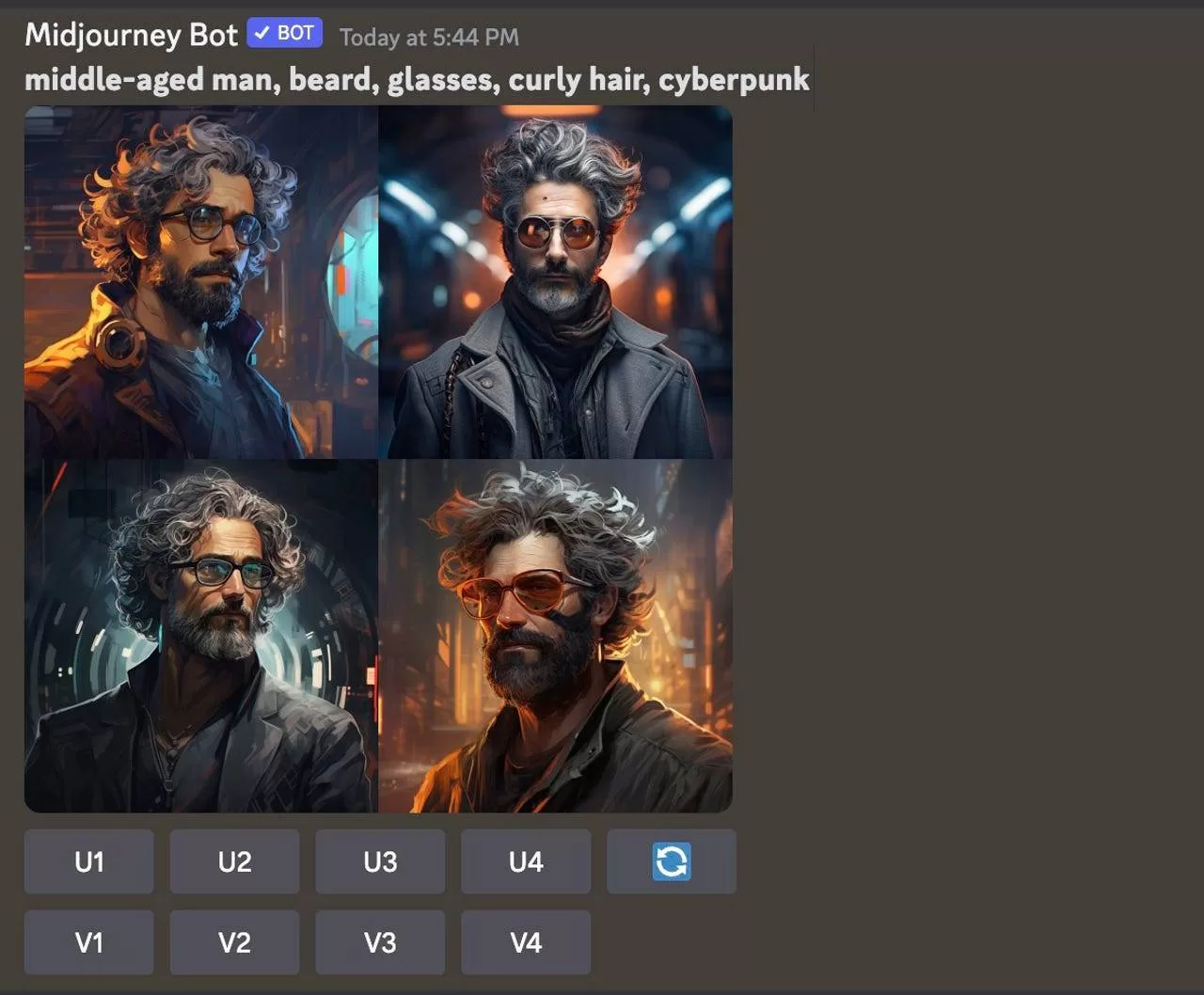
絕對不是我,但我想我和右下角的傢伙是工學院同學!
他們都是相貌堂堂的紳士,但長得一點也不像我。
你可以用 “起始影象” 這一招來做任何你想做的事。以下是 Midjourney 認為我的小約克便便 Pixel 長成蘇格蘭王子的樣子:
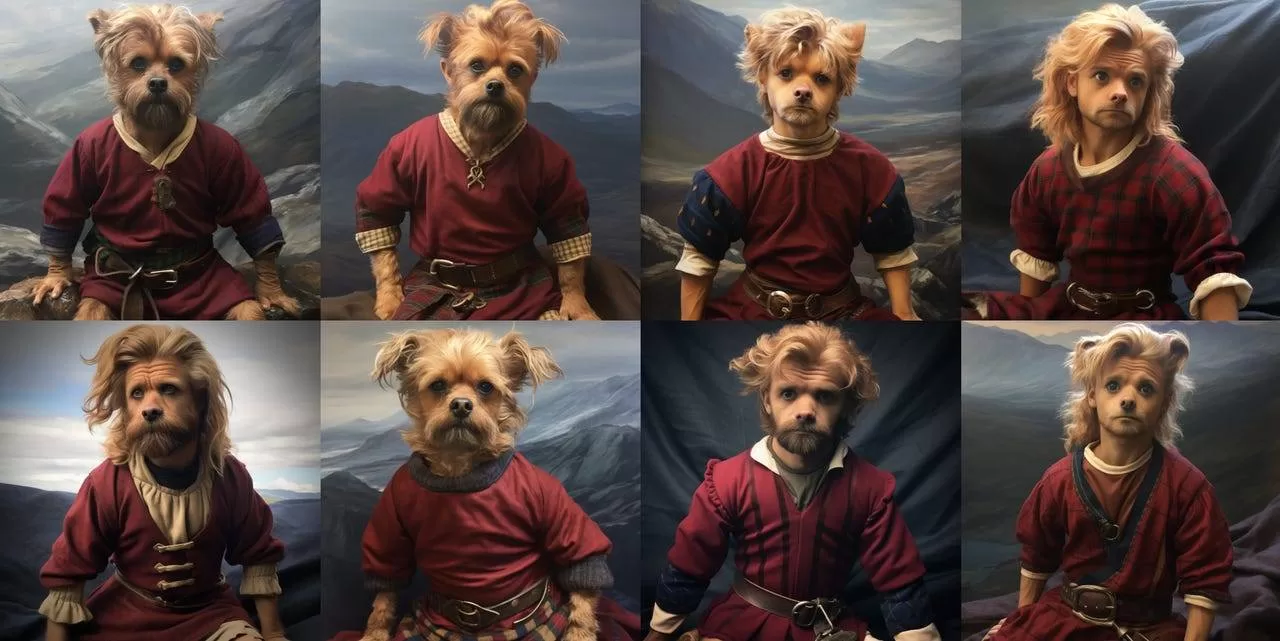
第二步:獲取seed ID
Midjourney 生成的每一幀影象都有自己的 ID,稱為seed。如果你想建立與現有 Midjourney 影象相似的影象,可以嘗試引用種子 ID。這並不總是有效,但值得一試。
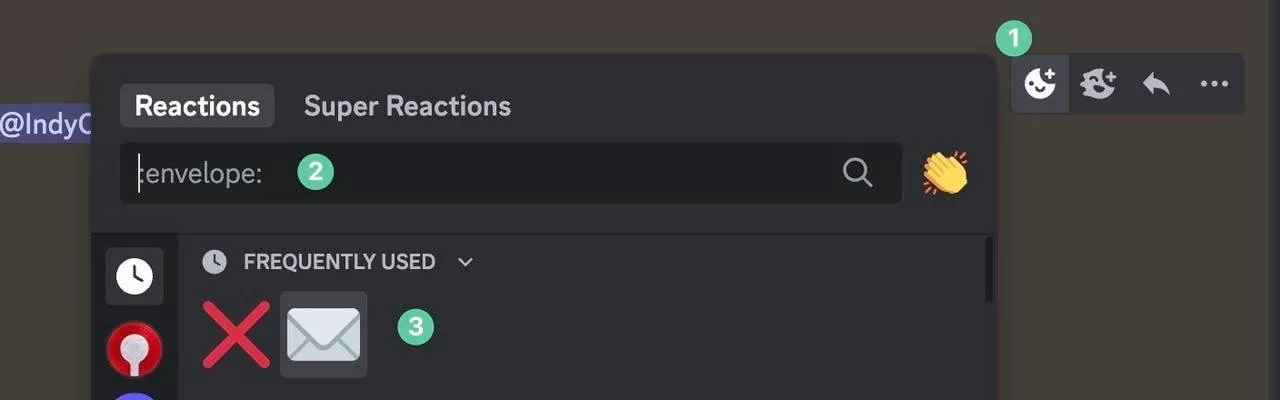
要獲取seed ID,請單擊要獲取種子的圖片右上方的半月形加號圖示 (1)。然後在搜尋框中輸入 :envelope: (2)。然後點選信封 (3)。
我知道這完全不直觀,但這個過程會說服 Midjourney 向你傳送一條資訊,其中包含你正在處理的圖片的seed ID。

不幸的是,seed是四幅圖片的seed,因為這樣就更難找到你喜歡的那幅圖片了。但這是一個起點。
第三步:建立第二張圖片
在我的 promotion 中,我想要一張我站在車前的圖片。我開的是一輛紅色的道奇挑戰者,我想這張圖放在我的個人簡介頁面上一定很酷。
這一次,我沒有從我的真實照片開始,而是使用了生成的個人資料圖片作為起點。如上圖所示,我上傳了它,並得到了它的 URL。
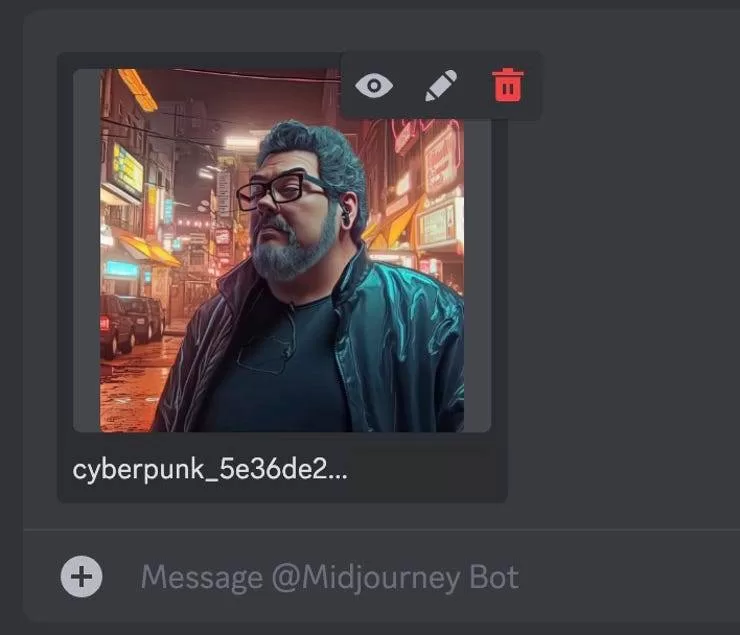
然後,我將輪廓影象與先前檢索到的 seed 值和提示結合起來,經過大約 20 次旋轉,我得到了這四張圖:
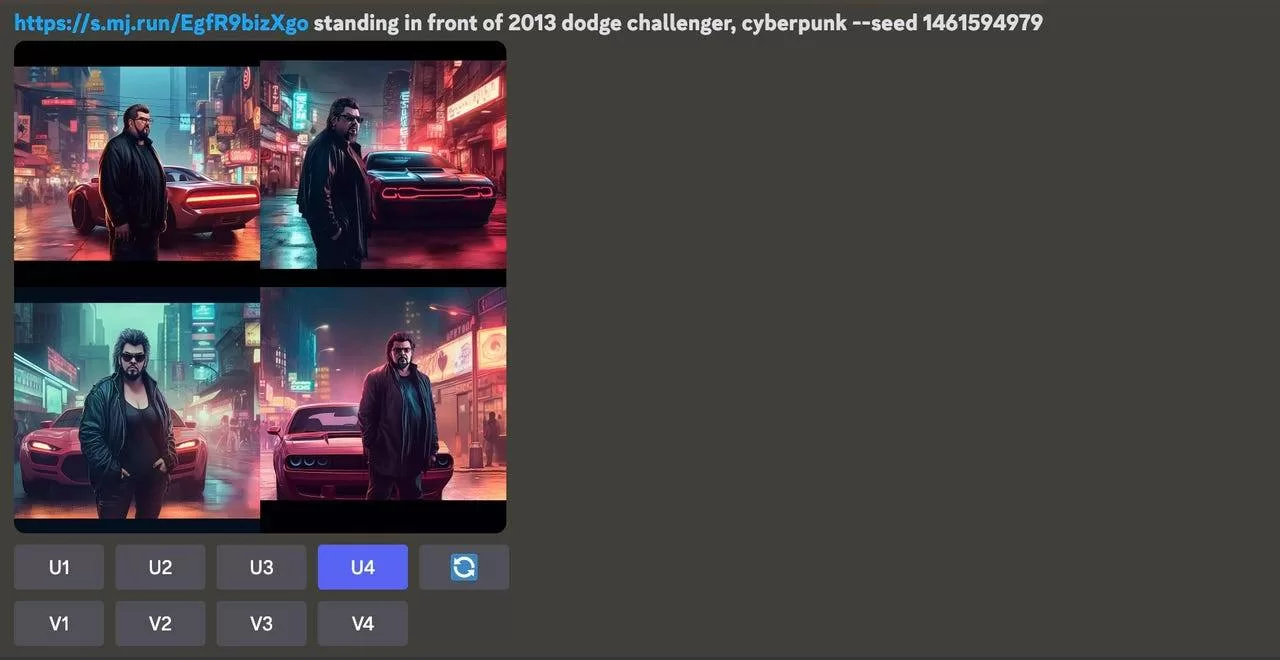
注意 /imagine 提示。URL 位於開頭,seed 提示位於結尾,上面有我的 seed 號碼。我就是這樣把兩張圖片綁在一起的。
雖然左下角的圖片非常糟糕,但右邊的還不錯。嚴格來說,它並不完全像我。但它確實捕捉到了與原始輪廓圖相同的主題風格,足夠接近,而且汽車看起來也不錯。
但這不是我的臉,也絕對不是我的頭髮:

第四步:換臉
為了正確顯示人臉,我使用了一個名為 InsightFace 的工具,它也可以在 Discord 中執行。設定 InsightFace 是一個獨立的專案,與其在這裡帶你鑽兔子洞,不如讓我帶你看看我的入門教程。
這段視訊來自 PIXimperfect。我非常喜歡這個頻道,因為主持人展示了一些出色的影象教程,尤其是關於 Photoshop 功能的教程。因此,不要只看視訊,請儲存頻道。
設定好 InsightFace 後,我們就可以開始了。整個過程包括兩個步驟:上傳要使用的人臉和上傳要將其應用到的影象。
要上傳要使用的影象,請使用 /saveid 命令。
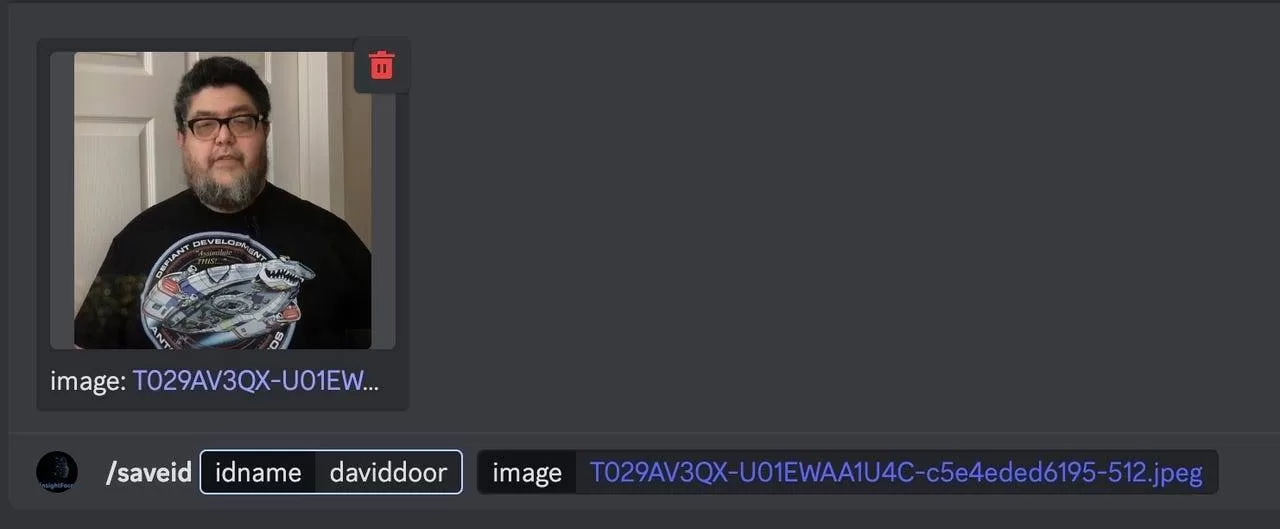
輸入 /saveid 後,系統會給你一個上傳圖片的位置。然後,你需要給圖片取一個 ID 名稱。我把我的圖片命名為 “daviddoor”,因為我正站在一扇門前。記住這個 ID,因為下一步你會用到它。
現在,是換臉的時候了。輸入 /swapid :

上傳要應用表情的圖片。然後輸入你之前建立的 ID。如果你運氣好,點選回車鍵後,就會得到一張帶有新表情的圖片。

當然,頭髮還是不對。
第五步:修正頭髮
最後,我需要修復頭髮。為此,我開啟了 Adobe Photoshop 測試版,並使用了生成填充技術。Midjourney 非常適合建立整個影象。Photoshop 的 “Generative Fill” 功能非常適合在現有影象的基礎上新增新的影象,並讓所有影象無縫地彎曲在一起。
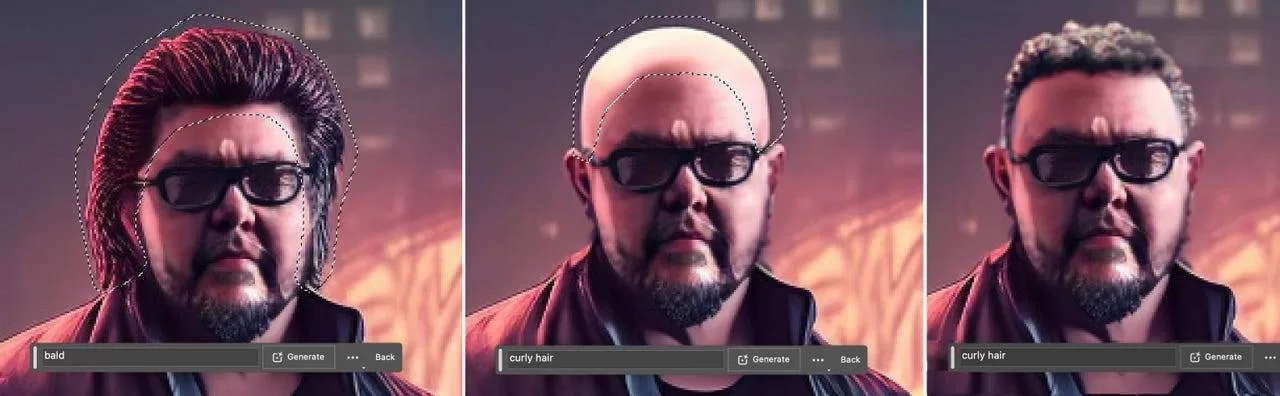
各種版本的我,有頭髮的和沒頭髮的。
問題的關鍵在於耳朵下面多餘的頭髮。為了消除這些多餘的頭髮,我首先將戴夫頭變成了一個從未有人見過的:光頭的我。我選中了想要去掉頭髮的位置,生成 “光頭”,然後 Photoshop 完成這工作。
然後我選擇了一個較小的區域,生成了 “捲髮”。雖然試了幾次,但還是成功了。
經過各種人工智慧特效後,最終照片如下。
有一點要注意:這裡的髮型與上面教程中的髮型不太一致。這是因為我必須重新制作演示過程,而人工智慧總是會產生一些略微不同的效果。這是我最初製作過程中的實際最終圖片,但上面 “三個達夫” 圖中最右邊的圖片展示瞭如何生成新發型,儘管輸出結果並不完全相同。

常見問題
以下是關於本文的一些常見問題及回答:
我還能免費使用 Midjourney 嗎?
不,Midjourney 不再有免費使用的套餐。最便宜也要每月收費 8 美元。到目前為止,我還沒有遇到任何限制,不過有時建立圖片可能需要一些時間。
InsightFace 怎麼樣?它是免費的嗎?
InsightFace 確實提供一些免費額度。我已經做了四五次換臉,還沒有用完。每次換臉似乎需要三個 “點數”,您可以獲得 50 個免費點數。
Picsi.ai 在其中扮演什麼角色?
因此,當你的換臉點數用完後,你需要為 Picsi.ai 訂閱一個 Patreon 賬戶。有兩種套餐。10 美元/月的基本計劃看起來對大多數人來說都不錯。至於 InsightFace 和 Picsi.ai 之間的關係,InsightFace 似乎是一個開源專案,而 Picsi.ai 為其建立了一個可用的 Discord 客戶端。但我相信隨著時間的推移,會有更多的資訊披露出來。
你使用過這些人工智慧影象工具嗎?你覺得換臉技術怎麼樣?(如果你覺得這種方式的換臉過於複雜,您還可以試試 Face Swapper)這是否激發了你的靈感?請在下方評論中告訴我們。via zdnet






評論留言